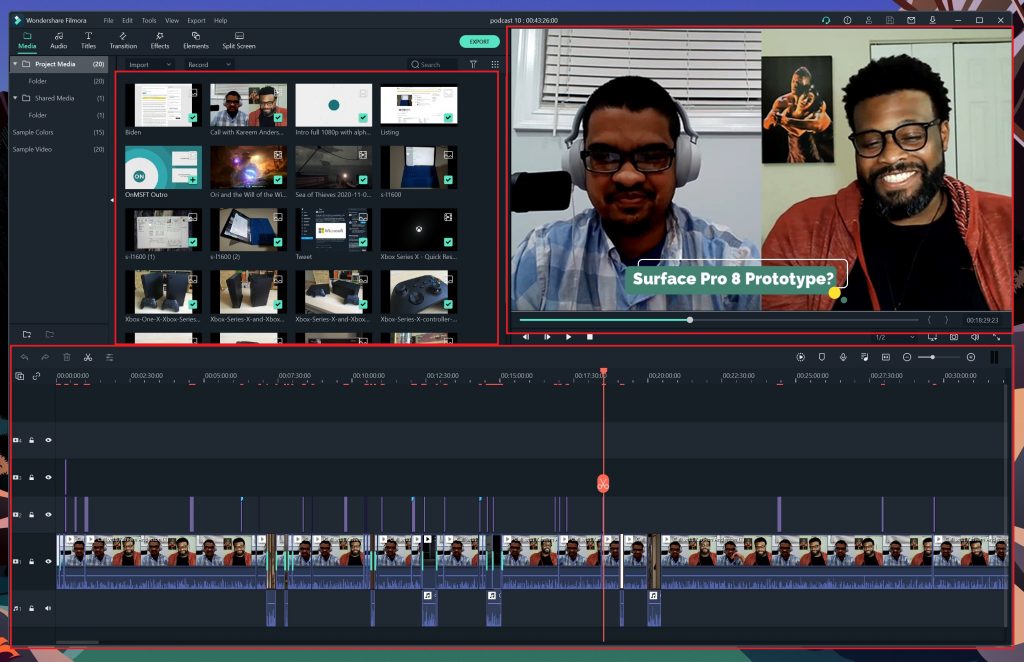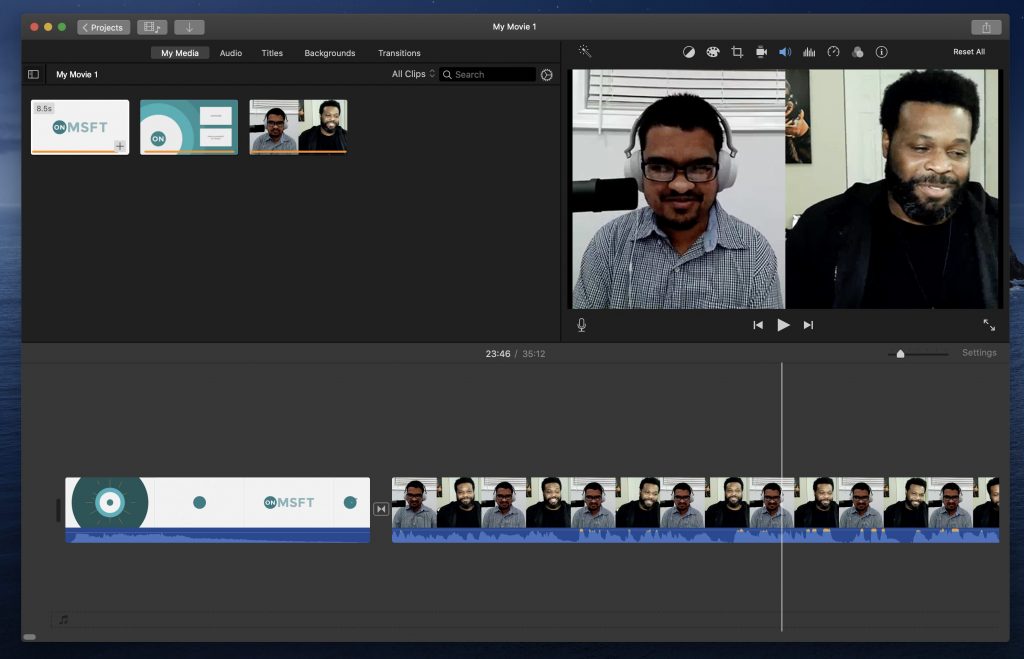بالنسبة لمحرري الفيديو للهواة والهواة مثلي ، فإن برنامج تحرير الفيديو الأكثر شيوعًا هو iMovie. هذا البرنامج حصري لنظام MacOS ، ولكن من المعروف أنه بسيط وسهل الفهم ولا يزال جيدًا بما يكفي لإنتاج أفلام ومقاطع فيديو ذات مظهر احترافي.
في الآونة الأخيرة ، على الرغم من ذلك ، أعدت أنا وزميلي كريم أندرسون إطلاق بودكاست لموقع OnMSFT.com . مثل كثيرين آخرين ، كنت أعتمد في البداية على جهاز MacBook Pro و iMovie لتحرير كل حلقة وكل مقطع فيديو بمجرد الانتهاء من التصوير. ولكن مرة واحدة حصلت بلدي جديد HP الحسد 15 ، تحولت عملية الإنتاج بأكملها إلى نظام التشغيل Windows 10 مع برنامج Wondershare Filmora X .
عند الخروج باستخدام iMovie لتحرير الفيديو الخاص بي في السنوات القليلة الماضية ، والتحول إلى Wondershare Filmora X ، يجب أن أقول إنني أحب ذلك حقًا. من السهل فهم واجهة المستخدم ، ومكتبته الضخمة من انتقالات العناوين ، وحتى الموسيقى ، فإن برنامج تحرير الفيديو هذا لنظام التشغيل Windows 10 يشبه إلى حد كبير iMovie.
ما هو Wondershare Filmora X؟
قبل الغوص في مراجعتي ، أريد تلخيص Wondershare Filmora X بسرعة. ربما لم تسمع به ، ولكن كمنتج من Wondershare ، تم تصميم محرر الفيديو هذا ليكون بسيطًا وفعالًا. إنه متاح للتنزيل المجاني على نظامي التشغيل MacOS و Windows ، ولكن هناك بعض الخطط المدفوعة المتاحة التي ستتخلص من العلامة المائية في مقاطع الفيديو التي تم إنشاؤها باستخدام الإصدار المجاني.
لقد دفعت بالفعل مقابل الخطة مدى الحياة ، وهي رسوم لمرة واحدة قدرها 70 دولارًا. ومع ذلك ، هناك خطط اشتراك متاحة مقابل 40 دولارًا سنويًا. تجدر الإشارة إلى أنه مع بعض الخطط المدفوعة ، ستحصل أيضًا على تنزيلات من مكتبة Filmstock القياسية ، وتأثيرات جديدة كل شهر. لم أكلف نفسي عناء استخدام هذه الأشياء.
البدء وفهم واجهة المستخدم
بينما أستمر في التكرار ، فإن أحد الأشياء التي أحبها أكثر في Wondershare Filmora X هو مدى سهولة البدء بها. قبل الشراء ، لم أكن على دراية بالبرنامج على الإطلاق. هذا لم يمنعني رغم ذلك. بمجرد تشغيل البرنامج ، قفزت مباشرة وشعرت وكأنني في المنزل. إنه يشبه إلى حد كبير iMovie ، كما هو موضح في أشرطة التمرير أعلاه.
عند بدء التشغيل ، يمنحك Filmora X شاشة البداية لاختيار مشروع. يمكنك اختيار نسبة العرض إلى الارتفاع للشاشة العريضة أو Instagram أو العمودي أو السينما. عادة ، أختار شاشة عريضة. بمجرد اختيار واحد ، يتم طرحك في التطبيق نفسه ، وهو أمر سهل الفهم. تمامًا مثل iMovie ، لا يتعين عليك المرور عبر القوائم المخفية للعثور على ما تريد أو كيفية تحرير الفيديو الخاص بك. كل ما تحتاجه مقدمًا. هناك ثلاثة أقسام لهذه التجربة: قسم المكتبة في الأعلى ، وقسم المعاينة على اليمين ، وقسم المخطط الزمني في الأسفل.
يعمل قسم المكتبة تمامًا كما يعمل في iMovie. يمكنك فتح File Explorer في Windows وسحب ملف الفيلم أو b-roll أو الصور أو مقاطع الفيديو من الموقع إلى هذه المنطقة في Filmora ، حيث تريد تحريره. أو يمكنك استخدام خيار استيراد الوسائط لجلب الوسائط الخاصة بك. في كلتا الحالتين ، يقترح Filmora لك قفل الوسائط على FPS للمشروع ونسبة العرض إلى الارتفاع ، لتجنب المشكلات في مرحلة ما بعد الإنتاج. ميزة رائعة لجعل مقاطع الفيديو الخاصة بك تبدو أنظف ، وشيء لم أره في iMovie.
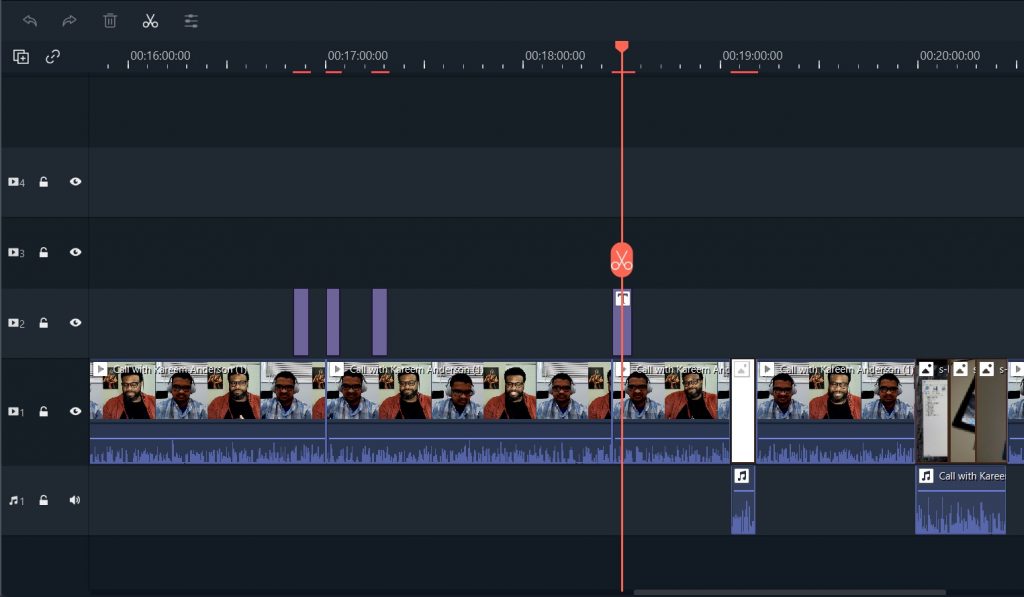
في غضون ذلك ، يكون الجدول الزمني تمامًا كما هو الحال في iMovie. يمكنك سحب الأشياء من أعلى قسم مكتبتك إلى الجدول الزمني لتعديلها. هناك ما مجموعه 100 "مسار" مختلف يمكنك إضافته إلى المخطط الزمني ، مقدم من خلال الشرائط. يمكن أن يكون كل "مسار" جزءًا من انتقال الفيديو أو الصوت أو الموسيقى أو التسمية التوضيحية.
بالطبع ، يمكنك سحب كل شيء من مكتبتك إلى سطر وإلى مسار واحد أيضًا ، لكنني عادةً ما أبقيهم منفصلين للمساعدة في تسهيل تحرير الفيديو. يوجد زر "+" و "-" للمساعدة في منطقة المخطط الزمني التي تجعل المسارات تبدو أصغر أو أكبر عند التعديل بحيث يمكن وضعها على شاشتك ، تمامًا كما هو الحال في iMovie. المزيد عن ذلك عندما أتحدث عن عملية التحرير الخاصة بي.
عندما تضيف المزيد من المسارات ، فإن Filmora ذكي بما يكفي للتعرف على مواقعها وسوف يقفلها في مكانها بجانب بعضها البعض ، مما لا يخلق فجوات في الفيلم الخاص بك. مرة أخرى ، هذا تمامًا مثل كيفية عمله في iMovie. لا شيء مختلف. سيكون هناك أيضًا مخطط زمني صغير عبر الجزء العلوي لتوضيح كيفية تقدم مقطعك. ناهيك عن الشريط الذي يحتوي على مقص ، والذي يتيح لك قص الفيديو وقصه أثناء التنقل. لا يصبح الأمر أسهل!
أخيرًا ، هناك نافذة المعاينة. من هنا ، يمكنك تشغيل الفيديو الخاص بك أثناء تحريره. ستتمكن أيضًا من تسجيل التعليقات الصوتية من هنا أيضًا. أو أضف تسميات توضيحية ورسومات أخرى. ولكن ، المزيد عن ذلك لاحقًا.